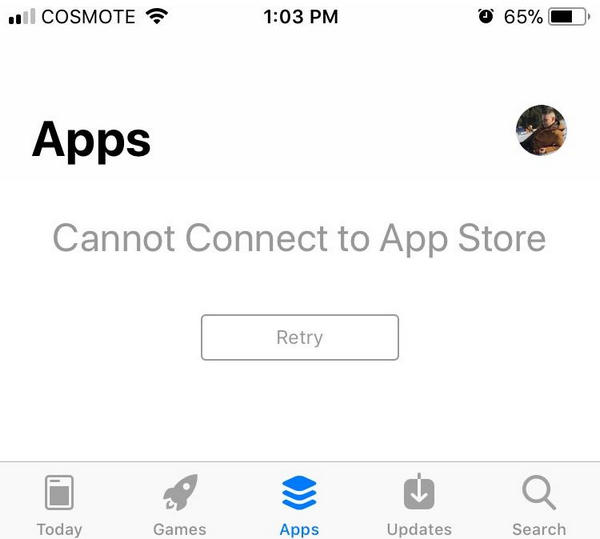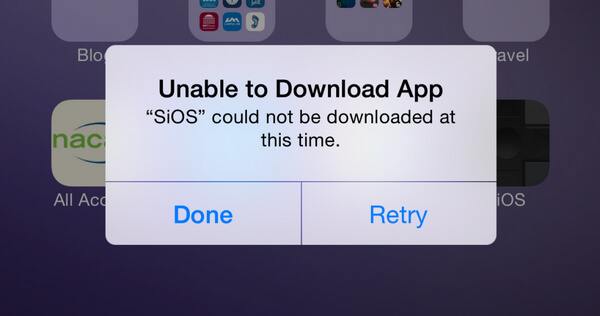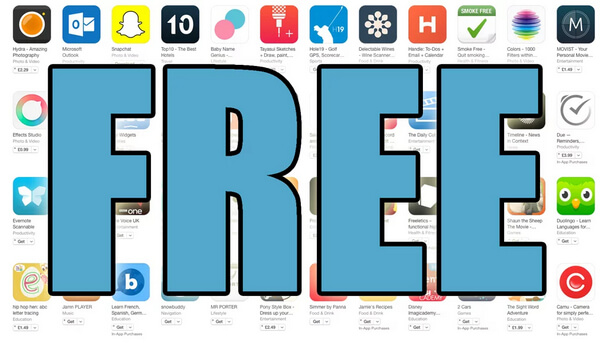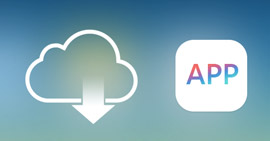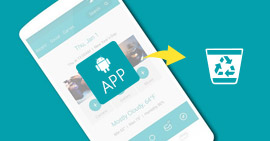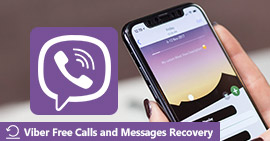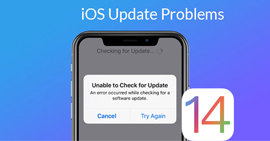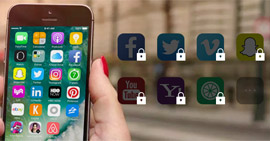iPhone Apps – Must-Have iPhone Apps efter kategori og iPhone App Tutorial og fejlfinding
Resumé
Får du bare din iPhone 15/14/13/12/11/XS/XR/X/8/7 og leder efter nogle apps til fuldt ud at udnytte dens funktionalitet? Tjek dette indlæg, og lær iPhone-apps, du skal have, efter populære kategorier, samt vejledning til iPhone-apps og fejlfinding.
2017 er et specielt år for Apple, da det markerer 10-årsdagen siden den første generation af iPhone. For at fejre dette lancerede Apple iPhone 8/8 Plus og iPhone X, som tiltrækker mest opmærksomhed. Som en populær og førende smartphone i verden har iPhone ændret vores livsstil fuldstændigt. Mest forbløffende tilbyder den unikke Apple Store en bred vifte af apps, der kan bruges på iPhone, som dybest set hjælper dig med dit arbejde, dine hobbyer, dit sjov, alt. I så fald er din iPhone ikke så meget en smartphone, som det er en apptelefon, og startskærmen bliver en enkel gateway til alle de magiske apps.
I indlægget vil vi fokusere på iPhone -apps. Det er faktisk ikke svært at finde nogle populære apps til at indlæse i din iPhone. Men App Store skjuler et væld af fede apps, der leverer fantastiske funktioner til din iPhone, selvom de ikke får mange overskrifter lige nu. Så ud af de næsten en million apps på iPhone App Store, hvilke er dem, hver iPhone -ejer skal have?
Bedste iPhone-apps
For at hjælpe dig med det har vi samlet nogle af de bedste iPhone apps-anbefalinger fra de mest populære kategorier, herunder musik, foto og kamera, film og video, værktøjer, sociale netværk og mere. Gratis og betalte iPhone-apps er begge inkluderet. Fortsæt med at læse og få mest muligt ud af din iPhone. I mellemtiden, hvis du er ny på iPhone og har løbet ind i nogle problemer, der er relateret til iPhone-apps eller App Store, skal du springe direkte til iPhone-app-vejledning og fejlfinding sektion, så får du svaret.
iPhone-apps - musik
Apple har lagt stor vægt på musikoplevelse for deres brugere. Udover iPhone lancerede den også iPod-enhed til kun at dedikere til musik / radio, hvilket har vist sig at være en stor succes i MP3 afspiller tid. Da du imidlertid kan få den samme eller endnu bedre musikstreaming eller downloadtjeneste på iPhone i dag, mens der ikke er flere problemer med at overfør musik til iPod, ville de fleste mennesker hellere vælge en god iPhone -musik -app i stedet for en anden iPod -enhed.
Så hvilken musikapp er den bedste på iPhone? Faktisk har musikapp altid været en af de hotteste kategorier på Apple Store. iPhone kommer med en indbygget musik-app, som har opdateret meget i iOS 11/12/13 og vækker manges interesser.
Bortset fra musikdownloader / -afspiller, er der nogle musikapps, der giver dig andre former for musikoplevelser på iPhone. For eksempel kan du tilføje eller oprette ringetoner med ringetone-apps på iPhone, eller lyt til online radioer med radioapps.
Uanset hvad, tjek de 10 bedste iPhone-musikapps-diagram og find det, du kan lide.
Top 17 gratis / betalte iPhone-musikapps
| Nej. |
ikon |
iPhone App |
Pris |
| 1 |
 |
Pandora Music |
Gratis |
| 2 |
 |
SoundCloud - Musik og lyd |
Gratis |
| 3 |
 |
iHeartRadio |
Gratis |
| 4 |
 |
Shazam |
Gratis |
| 5 |
 |
Synge! Karaoke af Smule |
Gratis |
| 6 |
 |
Amazon Alexa |
Gratis |
| 7 |
 |
Magic Piano af Smule |
Gratis |
| 8 |
 |
Equalizer + Premium HD-afspiller |
$2.99 |
| 9 |
 |
cleartune |
$3.99 |
| Nej. |
ikon |
iPhone App |
Pris |
| 1 |
 |
Tabs & akkorder - lær og leg |
$2.99 |
| 2 |
 |
Ringetoner til iPhone |
$2.99 |
| 3 |
 |
Trommeslag + |
$4.99 |
| 4 |
 |
FL Stuido Mobil |
$13.99 |
| 5 |
 |
djay 2 til iPhone |
$1.99 |
| 6 |
 |
iRealPro |
$12.99 |
| 7 |
 |
Shazam Encore |
$2.99 |
| 8 |
 |
MuseScore Songbook - Nodehæfter |
$1.99 |
iPhone-apps - Film og video
Som det er kendt af alle, er videoer og film ikke længere begrænset til dit tv eller computer. Du kan nu nyde en teaterlignende filmvisningsoplevelse på iPhone takket være nogle gratis film apps som ShowBox app til iPhone, Tubi TV osv.
Som for videoredigeringsapps til iPhone, er der også mange muligheder. iMovie er den standard videoredigeringsapp på iPhone / iPad, helt gratis og meget nem at bruge. Det tilbyder mange effekter, såsom time-lapse, slow motion, reverse, fast forward osv. Flere redigeringsapps på iPhone inkluderer Flipagram, Musical.ly, Splice osv. Alle sådanne iPhone-apps har de grundlæggende videoredigeringsevner, men hvis du ønsker at få din video til at se virkelig professionel ud, ville det være bedre for dig at gøre det overfør videoer fra iPhone til computer og rediger videoer med avanceret videoredigeringsværktøj på pc, f.eks Gratis Video Editor.
En ting til, hvis du har behov for at optage videoer på iPhone, kan du stole på det bedste iPhone skærmoptager apps. Men den gode nyhed er, at i den nyeste iOS 17 har iPhone tilføjet skærmoptagefunktionen, som giver dig mulighed for at optage skærmen direkte, selv uden hjælp fra nogen app.
Er det alt? Selvfølgelig ikke. Hvad iPhone-film og -videoer apps kan gøre er langt ud over fantasien. Du skal have hørt VR før, men kan du nogensinde tænke på at bruge en VR-app på din iPhone for at nyde dyd reality-film?
Top 14 gratis apps til iPhone-film
| Nej. |
ikon |
iPhone App |
Pris |
| 1 |
 |
Google Play Film & TV |
Gratis |
| 2 |
 |
The CW |
Gratis |
| 3 |
 |
DirecTV |
Gratis |
| 4 |
 |
Tubi TV - Film- og tv-shows |
Gratis |
| 5 |
 |
XFINITY Stream |
Gratis |
| 6 |
 |
TopBuzz-video: Video- og tv-shows |
Gratis |
| 7 |
 |
ABC - Live TV og hele episoder |
Gratis |
| Nej. |
ikon |
iPhone App |
Pris |
| 8 |
 |
DIREKT NU |
Gratis |
| 9 |
 |
år |
Gratis |
| 10 |
 |
FOX NU: On Demand & Live TV |
Gratis |
| 11 |
 |
NBC-appen - Stream tv-shows |
Gratis |
| 12 |
 |
DisneyNOW - shows og live tv |
Gratis |
| 13 |
 |
Spektrum TV |
Gratis |
| 14 |
 |
CBS - Fuld episoder og live tv |
Gratis |
iPhone-apps - Foto og kamera
iPhone har et af de mest dygtige indbyggede kameraer i sin klasse, det giver dig flere avancerede kameraeffekter, såsom live foto, burst-tilstand, HDR-tilstand, panorama, slow motion osv. Men selvom disse er praktiske funktioner, er de ikke nødvendigvis nok til at tilfredsstille nutidens kreative telefonografer. I dette tilfælde mange tredjeparter kamera-apps til iPhone ville være mere velegnet. Ikke kun kan de tage mere fantastiske fotos generelt, nogle af iPhone-kamera-apps tilbyder endda mere interessante fotofunktioner, der bare sprænger dig. Du kan bruge bedste GIF-apps at lave animerede GIF-fotos eller nyde en anden selfie med sjove ansigt app.
Eftersom de fleste af iPhone-kameraapps ville give grundlæggende redigeringsfunktioner og forskellige filtre, kan du stadig finde professionelle fotoredigeringsapps, som Photoshop til iPhone, hvilket får dine fotos til at se skarpere og mere tiltalende ud.
Top 20 gratis / betalte iPhone-fotoapps
| Nej. |
ikon |
iPhone App |
Pris |
| 1 |
 |
Snapchat |
Gratis |
| 2 |
 |
Instagram |
Gratis |
| 3 |
 |
Google Fotos |
Gratis |
| 4 |
 |
flipgram |
Gratis |
| 5 |
 |
Layout fra Instagram |
Gratis |
| 6 |
 |
musical.ly - social video-app |
Gratis |
| 7 |
 |
Pic Collage - Fotoredigerer |
Gratis |
| 8 |
 |
Boomerang fra Instagram |
Gratis |
| 9 |
 |
Adobe Photoshop Express |
Gratis |
| 10 |
 |
PicsArt Photo & Collage Maker |
Gratis |
| Nej. |
ikon |
iPhone App |
Pris |
| 1 |
 |
Kirakira + |
$0.99 |
| 2 |
 |
Facetune |
$3.99 |
| 3 |
 |
Videoshop - Video Editor |
$1.99 |
| 4 |
 |
Afterlight |
$0.99 |
| 5 |
 |
Babybilleder - Photo Editor |
$2.99 |
| 6 |
 |
fejl |
$0.99 |
| 7 |
 |
Fontmania - Føj kunstværker og tekster til dine fotos |
$4.99 |
| 8 |
 |
Word Swag - Cool skrifttyper & typografegenerator |
$4.99 |
| 9 |
 |
TouchRetouch |
$1.99 |
| 10 |
 |
Enlight |
$3.99 |
iPhone-apps - Socialt netværk
Feltet med sociale medier er eksploderet i de seneste par år, hvor iPhone lægger den i vores lomme. Indtil nu er sociale netværk blevet en vigtig del af iPhone. Når du kigger dig rundt, kan du se, at alle er på Twitter, Facebook, MySpace, FriendFeed, Instagram og snesevis af andre sociale netværksplatforme. Hvis du ikke har taget tid til at blive fortrolig med disse iPhone-apps, er det nu tid.
Uanset om du er interesseret i Apps til iPhone-beskeder or ringer apps, skal du vide, at de bedste iPhone-apps er dem, vi kan bruge gratis, især når det kommer til sociale netværk, da mange tekst / besked apps eller opkalds apps på iPhone leverer tjenester gratis. For at undgå at være for kedelig online, skal du tjekke emoji-apps på iPhone og vær populær med alle de sjove emojer og klistermærker. En anden ting at overveje er din datasikkerhed. Jeg mener, selvom der er iPhone Data Recovery værktøj, der hjælper dig med at gendanne slettede / mistede iPhone-data nemt, du ønsker ikke at have en medie-app, hvor alle meddelelser eller opkaldslogger stadig mangler uden grund, ikke?
Nok tale, tjek nu de 10 bedste gratis iPhone-apps til sociale medier til iPhone og bliv en social sommerfugl!
Top 20 gratis / betalte iPhone-sociale medier-apps
| Nej. |
ikon |
iPhone App |
Pris |
| 1 |
 |
budbringer |
Gratis |
| 2 |
 |
Facebook |
Gratis |
| 3 |
 |
Pinterest |
Gratis |
| 4 |
 |
WhatsApp Messenger |
Gratis |
| 5 |
 |
tbh |
Gratis |
| 6 |
 |
Sarahah |
Gratis |
| 7 |
 |
GroupMe |
Gratis |
| 8 |
 |
Marco Polo video walkie talkie |
Gratis |
| 9 |
 |
Skype til iPhone |
Gratis |
| 10 |
 |
Find min familie, venner, telefon |
Gratis |
| Nej. |
ikon |
iPhone App |
Pris |
| 1 |
 |
WatchChat til WhatsApp |
$0.99 |
| 2 |
 |
Følgere + EA - Analytics til Instagram |
$0.99 |
| 3 |
 |
Littlebook: til Facebook @ Watch |
$2.99 |
| 4 |
 |
Badoo Premium |
$2.99 |
| 5 |
 |
Venligt Plus til Facebook |
$1.99 |
| 6 |
 |
Unfollowers på Instagram Pro - IG Followers Tracker |
$4.99 |
| 7 |
 |
Threema |
$2.99 |
| 8 |
 |
TeamSpeak 3 |
$4.99 |
| 9 |
 |
Chan |
$1.99 |
| 10 |
 |
Tweetbot 4 til Twitter |
$4.99 |
iPhone-apps - Hjælpeprogrammer og produktiviteter
Bortset fra de øverste iPhone-apps, der ofte bruges i musik, film & video, foto & kamera og socialt netværk, kan du også finde mange værktøjer såvel som produktivitetsapps i Apple Store, der finder anvendelse vidt i vores liv og arbejde, hvilket gør det mere effektivt . Bange for at løbe ind i "Glemt adgangskode til iPhone"problem? Brug password manager app til iPhone til at administrere alle adgangskoder på din iPhone. Kan du ikke læse tekstmeddelelser under kørsel? Tekstbeskedlæsere til iPhone kan hjælpe dig med at lytte og svare beskeder håndfri. Vil du læse bøger på din vej? Hent gratis lydbøger app på iPhone. At blive kede og ikke vide, hvad de skal gøre? Hent spil apps til underholdning.
Nedenfor er nogle andre hot-hjælpeprogrammer og produktivitetsapps til iPhone. Få det, du kan lide, og gør din iPhone alsidig.
iPhone Apps-vejledning og fejlfinding
Når de fleste iPhone-brugere downloader apps fra App Store, kan nogle af jer muligvis støde på uventede problemer, der er relateret til iPhone-apps eller App Store, som "kan ikke downloade apps på iPhone" eller "iPhone-apps opdateres ikke". For at hjælpe dig med alle mulige problemer har jeg samlet de ofte stillede spørgsmål om iPhone apps og deres svar nedenfor. Forhåbentlig kan du finde nogle nyttige tip.
FoneLab - iOS-systemgendannelse
Download FoneLab nu for nemt at løse alle problemer, der er relateret til iPhone-apps eller Apple Store, og få din iPhone tilbage til normal
1. Jeg har lige købt en ny iPhone, hvordan jeg overfører apps og data fra iPhone til iPhone, så jeg ikke mister mine apps?
Dataflytning på iPhone bliver nødvendig, når du skifter til en anden iPhone eller bare vil dele. Bortset fra tekstbeskeder, kontakter, fotos, musik og anden dokumentfil, har du muligvis også krav om at overføre apps til din nye iPhone, hvilket synes at være sværere at løse. Bare rolig. Der er faktisk flere måder, du kan bruge til at flytte apps fra iPhone til iPhone.

1. Download apps igen i Apple Store (Datatab)
I din nye iPhone skal du gå til App Store, trykke på "Opdateringer"> "Købt"> "Ikke på denne iPhone" for at se listen over apps, der har købt med Apple ID, men ikke i øjeblikket på din iPhone nu, vises. Vælg appen, og tryk på download-knappen for at installere appen på din nye iPhone.
2. Overfør apps fra iPhone til iPhone med iCloud
Da Apple hævder, at dine købshistorier som musik, film, bøger, apps alle er knyttet til dit Apple ID, kan du nemt overføre apps til en ny iPhone fra iCloud-sikkerhedskopi.
1. For det første skal du gøre det sikkerhedskopiere iPhone-apps til iCloud.
2. Tænd for din nye iPhone, log på din iCloud-konto, du bliver spurgt, om du vil indstille din iPhone som en splinterny iPhone eller gendanne fra en tidligere sikkerhedskopi. Vælg at gendanne fra den nyeste iCloud-sikkerhedskopi, og derefter synkroniseres alle data apps, appdata, fotos, kontakter og mere fra din gamle iPhone til den nye.
3. Overfør apps fra iPhone til iPhone via iTunes
I stedet for iCloud, hvis du bare sikkerhedskopierer iPhone-data til iTunes på PC / Mac, er du i stand til at overføre apps til en anden iPhone ved at synkronisere iTunes.
1. Åbn din nye iPhone, på skærmen "App & Data" skal du trykke på "Gendan fra iTunes Backup".
2. Slut din nye iPhone til pc / Mac. Åbn iTunes, klik på iPhone-ikonet> "Resume"> "Gendan sikkerhedskopi", vælg den passende sikkerhedskopi, og start med at overføre.
4. Overfør apps fra iPhone til iPhone med FoneTrans (Ingen sikkerhedskopi er nødvendig)
To metoder ovenfor begge har brug for backup og gendannelsesproces, og som kan være ret kompliceret. Derimod FoneTrans er et brugervenligt og ligetil værktøj, der giver dig mulighed for at overføre apps og appdata fra iPhone til iPhone direkte.
1. Download og åbn dette iPhone overførselsværktøj, tilslut to iPhones til din computer.
2. I din gamle iPhone skal du finde app- og appdata, du vil overføre, klik på "Eksporter til" i øverste menulinje, og vælg din nye iPhone som destination.
2. Jeg har downloadet ganske mange apps på min iPhone, og nu kører min iPhone langsomt. Skal jeg slette iPhone-apps? Hvad skal jeg gøre?
For at være ærlig, iPhone kører langsomt er et ret almindeligt problem blandt alle brugere. Mens mange grunde kan forårsage en sådan irriterende situation, er iPhone-apps de mest ansvarlige. Hvis du gennemgår dette, skal du gøre følgende og få din iPhone til at køre hurtigere.

1. Afinstaller iPhone-apps at du ikke længere har brug for at frigøre mere lagerplads. Sørg også for, at dine iPhone-apps fjernes fuldstændigt.
2. Luk en iPhone-app, hver gang du vil afslutte. Sørg for, at det ikke kører i baggrunden. Gå til "Indstilling"> "Generelt"> "Opdatering af baggrund af app", og deaktiver opdatering af baggrund af app til dobbeltforsikring.
3. Ryd regelmæssigt app-cache på iPhone. Hver gang du besøger en iPhone-app, genereres og accelererer cache-filer og cookies i den. Derfor, ryd iPhone-app-cache at rydde alle uønskede filer og få mere lagerplads på iPhone.
4. Bedre styring og flyt dine iPhone-apps. Undertiden kan en dårlig styring forårsage kaos i dit iOS-system. Få hjælp fra nogle iPhone-styringsværktøjer.
5. Ingen af tipene fungerer for dig? Brug FoneEraser for at lette alt indhold og indstillinger på iPhone og gøre det så nyt som det begynder.
3. iPhone kan ikke oprette forbindelse til Apple Store? Hvordan fikser man det?
Når du prøver at åbne Apple Store, ser du muligvis en "besked" Kan ikke oprette forbindelse til Apple Store "på skærmen. Selv når du tvinger til at stoppe og genstarte Apple Store, kunne fejl ikke løses. Der er ingen logisk forklaring på, hvorfor denne fejl afspejles på skærmen, men du kan give disse testede tricks en chance for at løse dette problem.
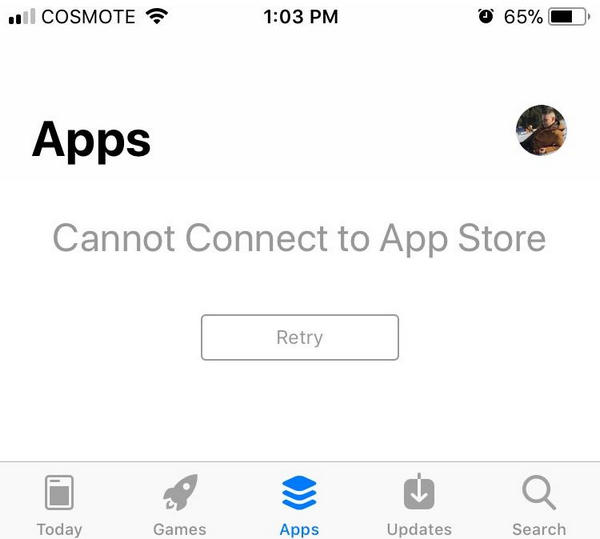
1. Kontroller, om Apple Store er nede. Det kan være, at App Store går ned, og ingen har adgang til det lige nu.
2. Kontroller din internetforbindelse. Sørg for, at din enhed er tilsluttet internettet. Besøg Google for eksempel, og se, om siden indlæses. Hvis Wi-Fi viser sig at være problemet, er det her, hvordan du løser iPhone opretter ikke forbindelse til Wi-Fi.
3. Hvis du bruger 3G / 4G, skal du sørge for, at App Store har adgang til dine mobil- / mobildata. Gå til "Indstillinger"> "Mobil / mobil", rul ned og slå kontakten ved siden af Apple Store til.
4. Sørg for, at dato og klokkeslæt på din iPhone er indstillet korrekt til din tidszone. Hvis det ikke er det, skal du gå til "Indstillinger"> "Generelt"> "Data & tid", slå "Sæt automatisk" på for at indstille tid og data automatisk.
5. Opdater den nyeste version af iOS (i øjeblikket iOS 17/16/15/14 / 13.4.1), og prøv at oprette forbindelse til Apple Store igen.
4. Kan ikke downloades eller opdateres apps på iPhone? Hvordan fikser man det?
Download eller opdatering af apps på din iPhone er normalt så simpelt som at trykke på et par knapper. Men i nogle sjældne situationer går noget galt, og din iPhone kan ikke downloade / opdatere apps. Hvis du står over for dette problem, skal du læse videre for at få løsningerne.
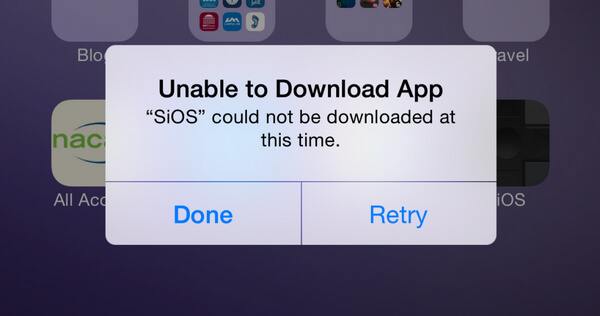
1. Tving genstart af Apple Store, eller bare genstart iPhone for at opdatere dit iOS-system.
2. Klik på "Indstilling"> "Generelt", rul ned og vælg "Begrænsninger", sørg for, at indstillingen "Installation af apps" er tændt i afsnittet "TILLAT".
3. For nogle apps, som du ikke kan opdatere, kan du prøve at slette disse apps og derefter geninstallere dem på iPhone. Bemærk, at denne metode kan slette alle data og indstillinger på iPhone-apps, som du vil fjerne.
4. Hvis en app ikke opdateres på din iPhone, kan du prøve at gøre det via iTunes. Opdatering af denne måde er ret enkel. Tilslut din iPhone / iPad til iTunes, vælg "Apps" i værktøjslinjen. Vælg appen, og klik derefter på "Opdater". Når du har opdateret appen, kan du synkronisere dem til din iPhone / iPad.
5. Opdater til den nyeste version af iOS. Hvis du har nogen iPhone-softwareopdatering problemer, kan du finde henvisningen her.
6. Hvis dette problem er relateret til App Store Server, skal du gå tilbage til det sidste problem om, hvordan man løser "iPhone kan ikke oprette forbindelse til Apple Store".
5. Jeg kan ikke åbne iPhone-apps: iPhone-apps bliver ved med at gå ned, eller iPhone-apps sidder fast på "venter"? Sådan rettes.
Selvom iPhone- og iPad-apps generelt er meget stabile, vil du undertiden støde på en iPhone-applikation, der går ned tilfældigt eller sidder fast ved at vente, især efter iOS-opdatering. I iPhone præsenteres en nedbrudte app normalt som en app, der ser ud til at afslutte sig selv med det samme uden brugerens hensigt, mens en ventende app bare fryser ved "Ventende" -status under download, installation eller opdatering. For at undgå sådanne situationer kan du prøve et par ting.
1. Afslut appen, der kører i baggrunden, eller tvang luk den om nødvendigt, og start derefter appen på iPhone igen. I de fleste tilfælde vil problemet løses.
2. Tving nulstil din iPhone-enhed for at se, at din iPhone-app kan fungere normalt.
3. Afinstallation og geninstallering af appen igen kan også gøre det krævede trick for at løse en sammenbrudende app eller et app-ventende problem i iOS. Den vigtigste fordel for denne metode er, at når du afinstallerer appen, ryddes det også de gemte cache-filer, som undertiden er en af de vigtigste årsager til sådanne problemer i første omgang.
4. Sandsynligvis har appen selv en fejl? Kontakt udvikleren af iPhone-appen og se, om de kan hjælpe dig med at løse dette problem.
5. Få hjælp fra det tredjeparts iOS-reparationsværktøj. iOS System Recovery er et simpelt men professionelt program, der kan løse de fleste af iOS-problemer, inklusive iPhone-apps, der går ned, iPhone-apps siger at vente, iPhone overophedning osv. Gratis download det og prøv at reparere iOS-system.
6. Jeg var bekymret over forældrekontrol. Er der en måde at låse apps på iPhone sikkert på?
iPhone giver dig kontrol over, hvordan dine børn kan bruge dine enheder. Du kan hurtigt låse din enhed til en bestemt app, inden du overleverer den eller låser en hel enhed med omfattende forældrekontrol. For at gøre dette skal du bruge en af følgende metoder.

1. Gå til "Indstillinger"> "Generelt"> "Begrænsninger". Indstil en adgangskode for at aktivere begrænsninger / forældrekontrol. Dette giver dig mulighed for at anvende begrænsninger på iPhone standardapps, websteder, indholdstyper, privatlivsindstillinger og cellulære data.
2. Gå til "Indstillinger"> "Generelt"> "Tilgængelighed", tænd "Guidet adgang" og indstil et kodeord.
3. Brug tredjeparts app locker til iPhone, f.eks. BioProtect eller AppLocker. Men dette kræver, at du gør det jailbreak iPhone for det første.
4. I stedet for at låse apps på iPhone, kan du også prøve at skjul apps på iPhone, så dine børn eller andre mennesker ikke finder noget passende.
7. Hvordan får jeg betalte iPhone-apps gratis?
Tusinder af udviklere har lavet over en million apps og spil, der fuldstændigt kan transformere den enhed, din bedrift har i dine hænder. Nogle af dem er helt gratis, og andre er betalte. Hvordan man får gratis apps på iPhone er altid et varmt emne blandt iPhone-brugere i Apple Community. Uden jailbreak er der nogle få måder, du kan bruge til at få betalte iPhone-apps gratis.
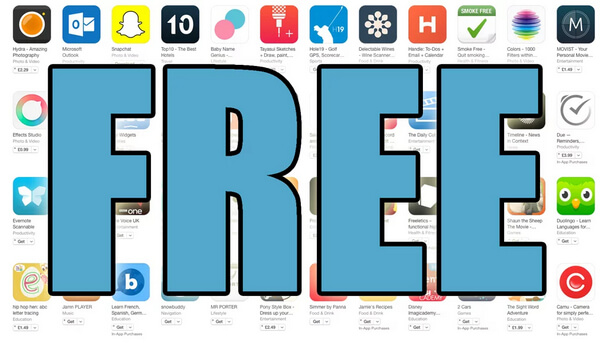
1. Hver uge vælger Apple en app som sin uges app. De er normalt ret imponerende apps, der koster dig et pund eller to, når de ikke er i promoveringen.
2. Vær opmærksom på nogle godt modtagne gratis app-aggregatorer, disse sider samler alle de nuværende gratis app-tilbud, så du kan gennemgå på egen hånd.
3. Download krakede apps, der stort set nærmer sig gratis betalte apps uden jailbreaking fra den modsatte ende sammenlignet med at udnytte operativsystemer.
4. App-butikker fra tredjepart indsamler eller duplikerer gratis iPhone-apps, så du kan downloade dem til dit hjerte indhold.
I denne artikel har vi hovedsageligt anført de 10 bedste iPhone-apps efter populære kategorier og givet dig al tutorial og fejlfinding om iPhone-apps. Har du stadig flere spørgsmål om iPhone-appen? Efterlad dine kommentarer nedenunder.
Hvad synes du om dette indlæg?
Fantastike
Rating: 4.8 / 5 (baseret på 66 ratings)